
Si habitualmente utilizamos nuestro ordenador para casi todo, incluso para ver nuestras series favoritas, es probable que en más de una ocasión, el equipo se haya quedado encendido unas cuantas horas sin hacer absolutamente nada, gastando electricidad. En la mayoría de ocasiones, no suelde suceder, ya que el equipo de forma nativa tiene establecidos unos valores para apagarse o suspenderse cuando muestra inactividad.
Sin embargo, en la mayoría de los casos, funciona a las mil maravillas cuando estamos delante de él, pero cuando lo dejamos encendido y nos vamos, en casi el 90% de las ocasiones, siempre hay una aplicación o cualquier problema que evita que se apague o suspenda nuestro. La solución la encontramos en una pequeña y muy útil aplicación.
En anteriores artículos que hemos publicado en Windows Noticias, os informamos como programar el apagado, o que un equipo entre en suspensión transcurrido un tiempo. Esos casos, están pensados más para empresas que para un uso particular, a no ser que se amolde a nuestras necesidades, pero es un método que nos obliga a hacer uso de la línea de comandos, algo a lo que muchos usuarios no están dispuestos por su complejidad.
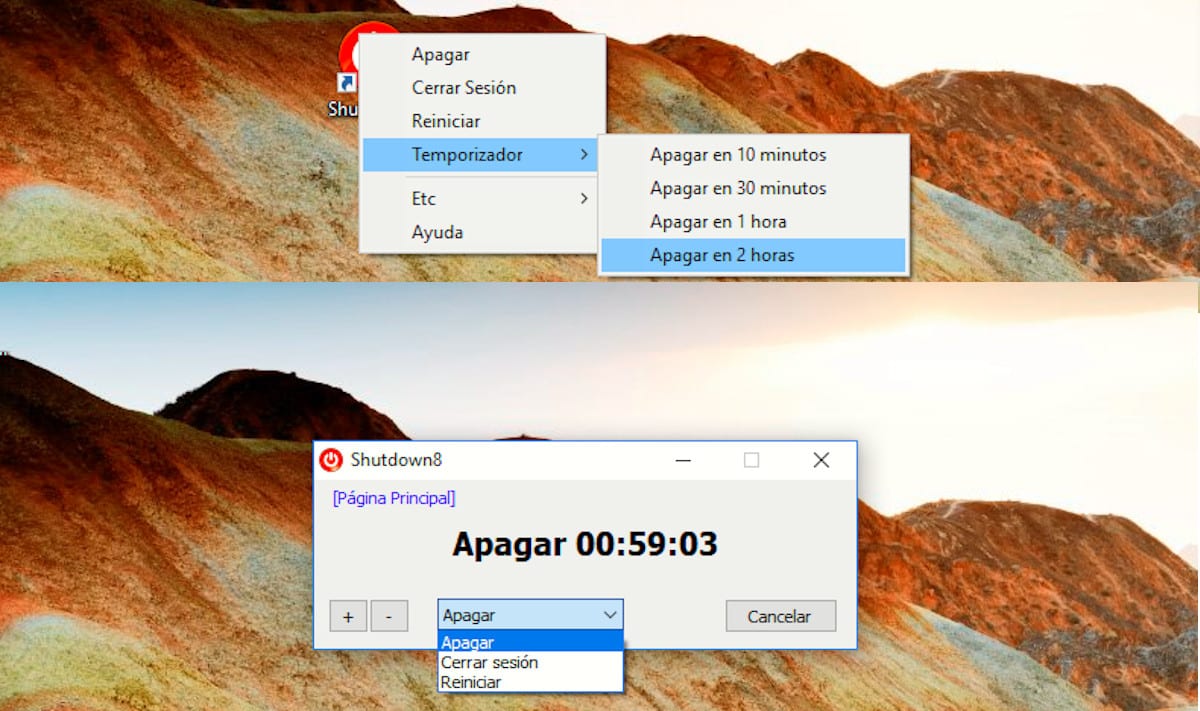
Si quieres programar tu equipo para que se apague, entre en suspensión o cierre sesión automáticamente transcurrido un tiempo, tan solo tienes que hacer uso de la aplicación Shutdown8. Shutdown nos permite configurar en cuanto tiempo queremos que nuestro equipo entre en suspensión, se apague, se reinicie o cierre sesión directamente. También nos ofrece la posibilidad de que nuestro equipo entre en Hibernación.
El funcionamiento de la aplicación, es tan sencillo como ejecutar la aplicación y dirigirnos hasta la opción Temporizador y seleccionar el tiempo que debe transcurrir para que nuestro equipo realiza la tarea que vamos a encomendarle.
A continuación, se mostrará un temporizador, que podemos ampliar o reducir con el símbolo + y – situado en la esquina inferior izquierda. Seguidamente, pulsamos en el cuadro desplegable y seleccionamos la acción que queremos que haga: Apagar, cerrar sesión o reiniciar.